Oprava chyby 0x80072efd Windows Store

- 3274
- 443
- Kilián Pech
Uživatelé, kteří mají operační systém Windows 10 na zařízeních, obdrželi mnoho nových funkcí, ale aplikace nejsou zcela stabilní a chyby často vznikají. Pokud při stahování her nebo jiných aplikací v obchodě Windows 10 letí, zpomalí a visí, můžete se to pokusit opravit sami. Pokusme se přijít na to, jak to udělat.

Chybový kód 0x80072efd - co to je
Chyba 0x80072efd může nastat, pokud se pokoušíte vstoupit do obchodu se systémem Windows 10 nebo když se ji pokusíte aktualizovat.
Obvykle je chyba doprovázena následujícím komentářem: „Připojení k obchodu nebylo dokončeno. Možná se to stalo kvůli problémům na serveru nebo čekací doba na odezvu programu vyšla. Za pár minut se můžete pokusit znovu připojit “.
Stojí za to říci, že před pokusem o opravu chyby stojí za uložení nastavení zařízení pomocí systému obnovy. Poté v případě problémů můžete systém vrátit zpět do daného bodu a obnovit výkon systému.
Chyba fixim s kódem 0x80072efd
Uvádíme hlavní příčiny a metody eliminace chyby:
- Někdy se stává, že problém s vstupem do Windows Store 10 je dočasný, takže byste se měli pokusit restartovat užitečnost během několika minut a zkontrolovat, zda byl problém odstraněn.
- Možná je problém Windows Store 10 způsoben skutečností, že je zřízena stará verze programu. V tomto případě by měl být program aktualizován na nejnovější verzi. Bude užitečné aktualizovat všechny ostatní programy nainstalované na zařízení.
- Jako možnost se stává, že práce v obchodě Windows 10 je blokována firewallem nebo antivirovým systémem nainstalovaným na vašem zařízení. Zkontrolujte, zda je to docela jednoduché: vypněte antivirus a na nějakou dobu pozastavte práci brány firewall. Zkontrolujte, zda obchod pracuje za takových podmínek. Pokud chyba zmizela, stojí za to překonfigurovat firewall a antivirus a přidat program do seznamu povolených.
- Někdy dochází k chybě s kódem 0x80072EFD v důsledku nedostatku přístupových práv. V tomto případě byste měli zařadit zařízení jménem administrátora, spustit editor dat registru a najít adresář profilů. Cesta do adresáře je obvykle stejná: hkey_local_machine \ software \ Microsoft \ Windowsnt \ CurrentVersion \ NetworkList \ Profily.
Dále, kliknutím na pravý klíč myši podle bodu profilů najdeme bod povolení. V okně, které se objeví, vyberte možnost dalšího nastavení.
Vložte zaškrtnutí do bodu, který ukazuje přístup ostatních uživatelů a aplikujte změny.
Nyní byste měli restartovat zařízení a zkontrolovat, zda byla eliminována chyba úložiště Windows 10 s změněným nastavením správy.
- Pokud příčina chyby není známa nebo není čas porozumět, můžete použít hlavní eliminaci chyb pro OS Windows 10. Otevřete Master, poté přejděte do části „Síť a internet“, vyberte „síťový adaptér“ a postupujte podle pokynů, které nabízí Master nastavení.
- Poměrně častá chyba pro Windows Store 10 jsou problémy se vstupem a stahováním aplikací kvůli nesprávně zavedenému dočasnému a regionálnímu nastavení. Pro odstranění tohoto důvodu zkontrolujeme, zda se na obrazovce zobrazí datum a čas, jdeme na „jazykové a regionální standardy“ prostřednictvím „ovládacího panelu“. Upravujeme čas, datum a vybereme správnou oblast pobytu.
- Někdy se objeví chyba s kódem 0x80072EFD kvůli mezipaměti Windows Store 10. Poté pro odstranění problému musíte registr vyčistit. Chcete -li to provést, restartujte zařízení s administrativními právy a shromažďujte WSRESET na příkazovém řádku a Enter Enter. Tento tým automaticky upustí registr obchodů a může obnovit práci obchodu.
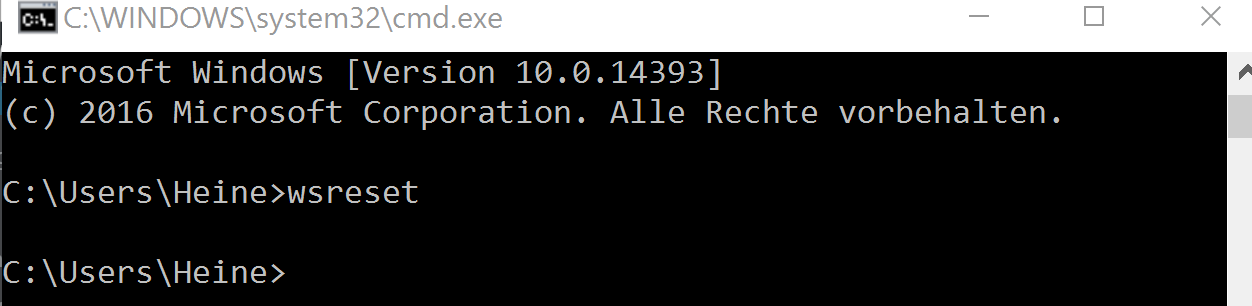
Tým WSRESET
- Problémy mohou být způsobeny použitím proxy serveru. Kontrola je to velmi jednoduché: musíte vypnout server proxy a zkusit spustit Windows Store 10 bez něj. Chcete -li to provést, Otevřete Internet Explorer, vyberte kartu „Service“ a poté „Vlastnosti Observeru“, vyberte kartu „Připojení“ a „Síť“. Těsně pod položkou „Proxy Server“ odstraníme zaškrtnutí v řádku o použití serveru proxy. Použijte změny a restartujte zařízení pomocí nového nastavení.
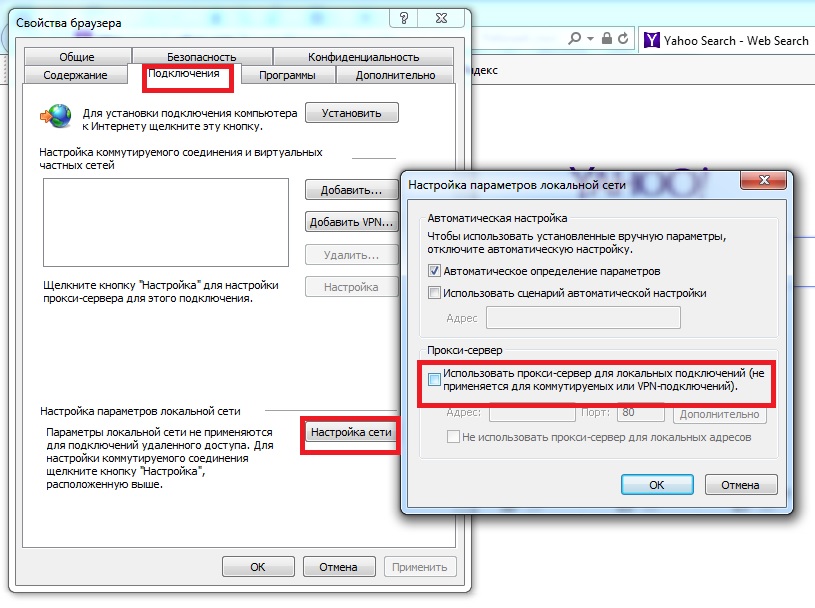
Nastavení internetového průzkumníka
Pokud změny nic nedaly, můžete se pokusit deaktivovat proxy server pomocí příkazového řádku. Otevřeme příkazový řádek s právy administrátora, předepisujeme příkaz resetování resetování netshwinhttp a klikněte na Enter Enter.
- Dalším efektivním způsobem, jak eliminovat chybu pomocí kódu 0x80072EFD, je očištění interního obsahu adresáře distribuce distribuce softwaru. Otevřeme příkazový řádek s právy administrátora, předepisujeme dva týmy, po každém stiskneme klávesu Enter:
Net Stop Wuauserv
Čisté bity.
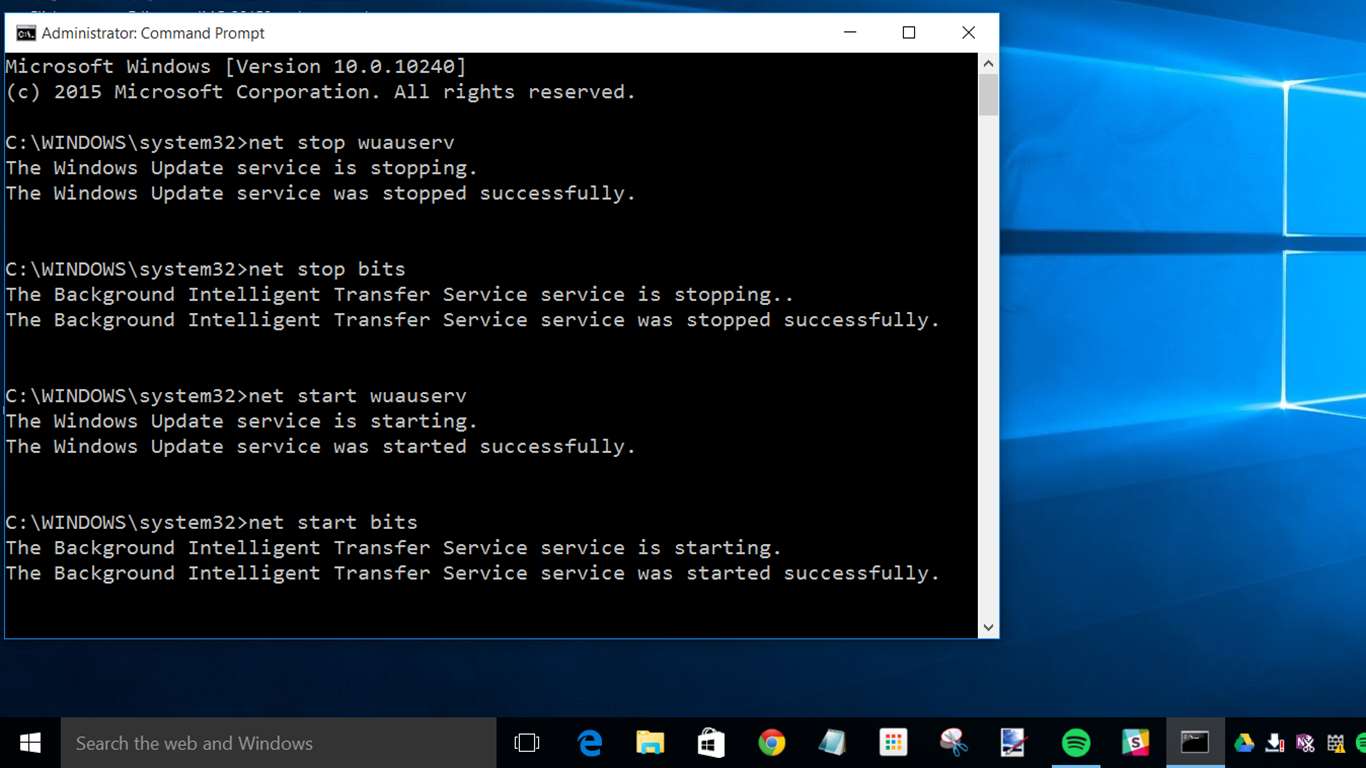
Zastavení aktualizací aktualizací Windows 10
Tyto příkazy zastavují práci aktualizací.
Dále najdeme složku distribuce softwaru v C: \ Windows, vyberte veškerý obsah adresáře a odešlete ji do koše. Pro pohodlí můžete použít horké klíče:
- Kombinace tlačítek Ctrl + A zaznamenává všechny obsahy a poté klikněte na tlačítko Del na klávesnici.
Poté bychom měli zařízení znovu načíst nebo aktualizovat služby Windows 10 pomocí příkazů:
- Nejprve na příkazovém řádku s právy správce předepisujeme Net Start Wuauserv, klikneme na Enter.
- Pak také předepisujeme čisté startovací bity a klikneme na Enter.
- V případě, kdy se po provedených změnách kód chyby 0x80072EFD změnil na jiné, ale problémy stále zůstanou, lze provést následující kroky:
- Kód 80072eff znamená, že TLS je vypnut na vašem zařízení.
Chcete -li to znovu povolit, spusťte Internet Explorer, otevřete „vlastnosti prohlížeče“, poté otevřete další nastavení a vyberte kartu „Zabezpečení“. V řádku „Použijte TLS 1.2 "Kontrola. Jsme o tom přesvědčeni nebo to sami řekli, používáme změny.
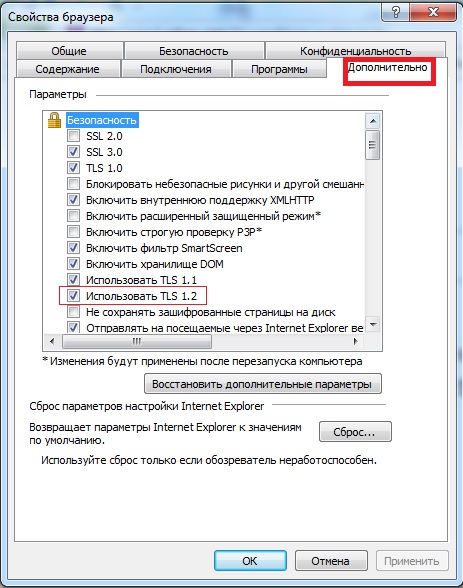
Další nastavení internetového průzkumníka
- Kód 801901F7 znamená, že vaše zařízení má problémy s aktualizační službou. Zkusme to spustit pomocí služeb.MSc.
Na kartě „Service (Local) Service (Local) Service“ Otevřete centrum Windows Update Center “, na kartě„ Service (místní) služba ““. V okně, které se objeví, nastavte typ spuštění „automatické“ a použijte nastavení.
Závěr
Pokud váš Windows Store 10 funguje špatně a objeví se chyba s kódem 80072EFD, lze tento problém samostatně eliminovat. Chcete -li to udělat, musíte pochopit důvod a vybrat správný způsob, jak jej napravit.

